
Καθορισμός περιθωρίων παραγράφου στο Pages στο iPhone
Μπορείτε να προσαρμόσετε τα περιθώρια για μια παράγραφο προσθέτοντας εσοχή σε ολόκληρη την παράγραφο, μόνο στην πρώτη γραμμή μιας παραγράφου, ή σε όλες τις γραμμές σε μια παράγραφο εκτός από την πρώτη γραμμή, δημιουργώντας μια κρεμαστή εσοχή. Για να καθορίσετε τα περιθώρια για ολόκληρο το έγγραφο, δείτε την ενότητα Καθορισμός περιθωρίων.
Καθορισμός περιθωρίων παραγράφου στο κύριο κείμενο
Αγγίξτε μέσα σε μια παράγραφο ή επιλέξτε μία ή περισσότερες παραγράφους.
Σημείωση: Οι αλλαγές σας εφαρμόζονται μόνο στις παραγράφους ή στο κείμενο που έχετε επιλέξει.
Αγγίξτε το
 , αγγίξτε «Επιλογές προβολής» και μετά αγγίξτε «Χάρακας».
, αγγίξτε «Επιλογές προβολής» και μετά αγγίξτε «Χάρακας».Σύρετε το περιθώριο και τους δείκτες εσοχής παραγράφου στο σημείο που θέλετε.
Καθώς σύρετε, θα βλέπετε μια μεγεθυμένη προβολή του δείκτη με την αριθμητική θέση του στον χάρακα για να σας βοηθήσει να τον τοποθετήσετε με ακρίβεια.
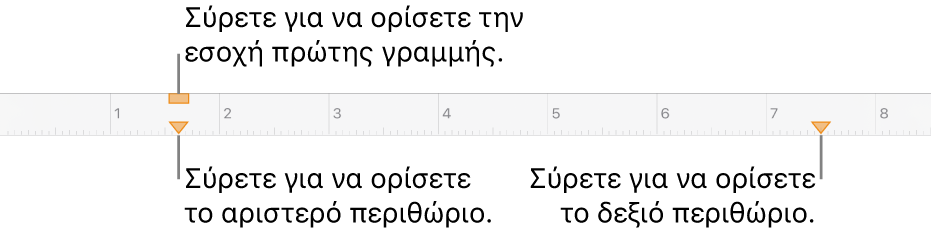
Δημιουργία κρεμαστής εσοχής (ή εσοχή δεύτερης γραμμής)
Μια κρεμαστή εσοχή είναι μια σύμβαση μορφοποίησης που χρησιμοποιείται συνήθως κατά την παράθεση πηγών, όπου η πρώτη γραμμή του κειμένου ξεκινά στο περιθώριο του εγγράφου και οι επόμενες γραμμές έχουν εσοχή.
Επιλέξτε την παράγραφο που θέλετε να μορφοποιήσετε και μετά αγγίξτε το
 .
.Αγγίξτε το βέλος αποκάλυψης δίπλα στις Εσοχές. (Ίσως χρειαστεί να κάνετε κύλιση προς τα κάτω.)
Αγγίξτε το
 ή στο
ή στο  δίπλα στην επιλογή «Αριστερά» για να αλλάξετε το βάθος της εσοχής.
δίπλα στην επιλογή «Αριστερά» για να αλλάξετε το βάθος της εσοχής.
Καθορισμός περιθωρίων κειμένου σε πλαίσιο κειμένου, σχήμα ή σε κελί πίνακα
Μπορείτε να προσαρμόσετε το διάστημα μεταξύ του κειμένου και του πλαισίου κειμένου ή του σχήματος που περιέχει το κείμενο.
Επιλέξτε κείμενο ή αγγίξτε ένα πλαίσιο κειμένου, ένα σχήμα με κείμενο, ή ένα κελί, μια στήλη ή μια γραμμή πίνακα.
Αγγίξτε το
 , και στη συνέχεια αγγίξτε «Κείμενο» ή «Κελί».
, και στη συνέχεια αγγίξτε «Κείμενο» ή «Κελί».Στην ενότητα «Περιθώριο», αγγίξτε το
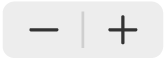 για να μειώσετε ή να αυξήσετε την ποσότητα της απόστασης, ή αγγίξτε το μέγεθος του περιθωρίου και εισαγάγετε μια νέα τιμή.
για να μειώσετε ή να αυξήσετε την ποσότητα της απόστασης, ή αγγίξτε το μέγεθος του περιθωρίου και εισαγάγετε μια νέα τιμή.